
Wi-Fi dizüstü bilgisayar nasıl etkinleştirilir ve yapılandırılır?
Bu makale size Wi-Fi ağını dizüstü bilgisayara dahil etme ve yapılandırmanın yollarını anlatacaktır.
Navigasyon
- Bir düğme kullanarak bir dizüstü bilgisayarda Wi-Fi'yi açmak mümkün mü?
- Wi-Fi'yi düğmelerden açmak başarısız olmaya devam ediyor, ne yapmalı?
- Windows 7 dizüstü bilgisayarda Wi-Fi nasıl yapılandırılır?
- Bir dizüstü bilgisayarda sürücü olup olmadığını kontrol etmek için ne yapılması gerekiyor?
- Video: Wi-Fi Kablosuz Ağı nasıl etkinleştirilir ve devre dışı bırakılır?
Bu makalede aşağıdakileri anlatacağız: Bir dizüstü bilgisayarda Wi-Fi'yi nasıl etkinleştirir ve yapılandırır?
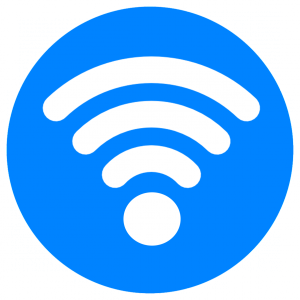
Tipik olarak, Wi-Fi kablosuz ağının dahil edilmesi sadece birkaç saniye sürer, ancak yeni bir dizüstü bilgisayar satın aldıysanız, birkaç saniye içinde açmanın mümkün olması olası değildir. Sonuçta, bildiğiniz gibi, her üretici kendi ayarlamalarını ve yeniliklerini yapmak istiyor ve bunu tasarım, stil ve anahtarların ve düğmelerin konumunda bir değişiklik yoluyla yapıyor.
Bir düğme kullanarak bir dizüstü bilgisayarda Wi-Fi'yi açmak mümkün mü?
Tabii ki mümkündür ve bu anahtara tek bir tıklama ile yapılır ve hangisi tam olarak basılması gerekiyor bunun için, Üreticiye bağlı Bu dizüstü bilgisayar modeli.
Ancak en popüler üreticilerin bir listesini ve Wi-Fi dahil etme seçeneklerini verdik:
- Asus - Kablosuz ağ açılır ve anahtarları birleştirerek devre dışı bırakılır Fn + f2
- Üreticilerin dizüstü bilgisayarlarında Acer ve Packard Bell Bu, anahtarların bir kombinasyonu kullanılarak yapılabilir Fn + f3
- HP - Kablosuz ağın açılması ve bağlantısını kesmek, anteni gösteren bir dokunmatik düğme ile gerçekleştirilir, ancak bazı modeller tıklamayı gerektirir FN + F12
- Lenovo -Wi-Fi'yi anahtar kombinasyonuyla açabilir ve devre dışı bırakabilirsiniz. Fn + f5
- SAMSUNG - Anahtarların bir kombinasyonu kullanılarak açılabilir Fn + f9veya FN + F12
Ancak yine de Wi-Fi'yi açmak ve ayırmak için kendi özel düğmesine sahip modeller var. Bu nedenle, yukarıdaki anahtar kombinasyonları size yardımcı olmazsa, Wi-Fi dahil etme yöntemlerinin açıkça açıklanacağı dizüstü bilgisayarınızı kullanma talimatlarını okumalısınız.
Wi-Fi'yi düğmelerden açmak başarısız olmaya devam ediyor, ne yapmalı?

Dizüstü bilgisayarınızdaki tüm düğmeleri araştırdıysanız veya Wi-Fi kablosuz ağını açmak ve ayırmak için uygun düğmeyi bulamadıysanız, dizüstü bilgisayarınızın modelindeki bu işlemin özel bir düğme değiştirilerek gerçekleştirilmesi muhtemeldir.
Genellikle dizüstü bilgisayarın uç alanında veya yanlarda bulunur.
Dikkat çekmeye değerÖzel bir düğme arayışının iyi aydınlatmada üretmek için arzu edilir, çünkü dizüstü bilgisayar kasasının rengiyle çok fazla boşaltıldığı veya dokunsal bir arama yapması, ardından düğmeyi parmaklarınızla hissetmeye çalışın.
Düğmenin böyle bir yazıt olabilir Kablosuzveya WLANve bazı durumlarda hiç yazıt yoktur.
Dikkat! Dizüstü bilgisayarınızın tüm alanını ve yüzeyini iyice inceleyin, çünkü bu düğme en beklenmedik yerde bile olabilir, örneğin, Wi-Fi kablosuz ağını açacak ve bağlantısı kesecek bir anahtara sahip olan dizüstü bilgisayar modelleri, kapak altındaysa Açılmalı ve dizüstü bilgisayar yeniyse, cıvataları sökün ve sonra açın. Dizüstü bilgisayar üreticileri, işlevdeki bir sonraki ve çok önemli düğmeyi gizlemeye çalışan fareyi bizimle bu şekilde “oynuyor”.
Windows 7 dizüstü bilgisayarda Wi-Fi nasıl yapılandırılır?
Ayarlara başlamadan önce hala değer uygun sürücüler olduğundan emin olunadaptörün işletim sisteminizde doğru çalışması için tasarlanmıştır.
Sürücüleri ses kartına kursanız bile, her durumda bir sürücünün varlığı için bir kontrol yapılmalıdır.
Bir dizüstü bilgisayarda sürücü olup olmadığını kontrol etmek için ne yapılması gerekiyor?
- Her şeyden önce gitmelisin "Kontrol Paneli"
- O zaman listede bulmalısın "Aygıt Yöneticisi"genellikle sekmede gizlenir "Ekipman ve Ses"
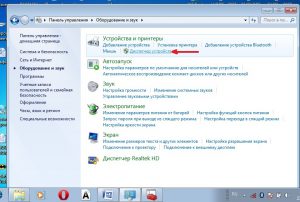
- Şimdi çeşitli cihazlara sahip bir pencerenin açıldığını fark edeceksiniz, ancak sekmeyi bulup tıklamamız gerekiyor "Ağ Adaptörleri". Yazılımın ve sürücülerin doğru kurulumu ve doğruluğu ile iki noktaya sahip olmalısınız, yani Ethernet ve Wi-Fi
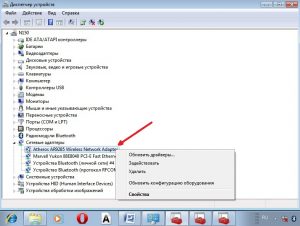
- Listede ise "Ağ Adaptörleri" Amacı yok WifiYa isminin karşısında bir işaret var «!», o zaman bu sadece sahip olduğunuz bir şey anlamına gelir yanlış yüklenmiş sürücüler veya hiç yüklenmemiş
- Sürücüleri kurmak için Wifi, İhtiyacın var dizüstü bilgisayarınızın üreticisinin sitesine gidinVe ilgili sürücüleri orada bulun.
- Ayırmak «!» Sürücünün karşısında, tıklamanız gerekiyor wi-Fi'de sağ fare düğmesive bas "Eğlence", bunun nedeni, adaptörün çalışmadığı bağlantılı olarak elektrik tasarrufu için bir rejime sahip olmanız olacaktır.
- Bu modu parametreyi kullanarak devre dışı bırakabilirsiniz "Güç yönetimi"Gerektiğinde İşareti noktadan kaldırAşağıda göreceksin
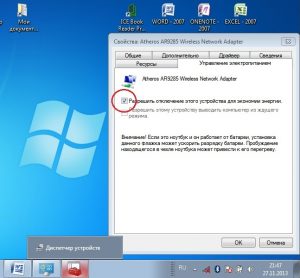
Şimdi, sürücüler için her şey yolunda, yani işleri olması gerektiği gibi yapılacak.
- Şimdi soru, Wi-Fi adaptörünün dahil edilmesi ile ilgilidir. Açmak için tekrar gitmelisin "Kontrol Paneli", sekmeyi seçin "Ağ ve Internet"Ve sonra git "Ağ bağlantıları"Nerede Bulduğumuz "Kablosuz internet bağlantısı" ve doğru fare düğmesini kullanarak adaptörü açın
Her şeyi doğru yaptıysanız, görev çubuğunda, antenler şeklinde bir görüntü göreceksiniz, bu da bir “kar tanesi” tasvir edilecek
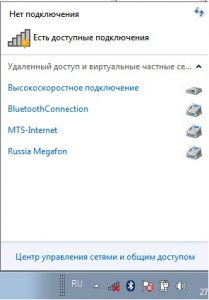
Eğer ağın şifre koruması varo zaman ondan onu tanıtmasını isteyecek, bağlanmak için. Yalnızca doğru şifreyi girdikten sonra ilgili ağa bağlanabilirsiniz.
Bu konuda bugünün makalesini bitireceğiz, farklı üreticilerden bir dizüstü bilgisayara Wi-Fi kablosuz ağını dahil etmenin ve kurmanın yollarını açıklar, ancak Windows 7 işletim sistemi ile.
Video: Wi-Fi Kablosuz Ağı nasıl etkinleştirilir ve devre dışı bırakılır?
